Kas ir pārnēsājamas programmas un kā tās padarīt

- 964
- 45
- Jan Purdy
Internetā jūs varat atrast jebkura mērķa lietojumprogrammas, vienas un tās pašas programmatūras versijas dažādām operētājsistēmām, kā arī marķētu “portatīvo”. Šādas programmas variācijas ir noderīgas ne tikai sistēmas administratoriem, bet arī parastajiem lietotājiem. Tātad, ielādējot nepieciešamās portatīvās lietojumprogrammas USB zibatmiņas diskdzinī vai citā vidē, papildus datoram jūs varat izmantot tās un citus bez nepieciešamības instalēt vēlamo programmatūru sistēmā katru reizi, kad tā būs nepieciešama. Papildus gatavu programmu lejupielādei no interneta, jūs pats varat izveidot gandrīz jebkuras lietojumprogrammas portatīvo versiju, veidojot savu unikālo “obligāto” komplektu, kas īpaši atbilst jūsu vajadzībām.

Pārnēsājams - ko tas nozīmē
Sākumā izdomāsim, kāda ir programma, jo ne visi lietotāji ir saskārušies ar šo iespēju. Ar īpašības vārda "portatīvā" koncentrācijas vērtību, ko izmanto programmatūras kategorijas noteikšanai, ņemot vērā paša vārda būtību tulkojumā no angļu valodas. Datorā sfērā tas ir portatīvo, portatīvo programmu nosaukums, kas ierakstīts uz jebkura pārvadātāja ar iespēju sākt tieši no tā. Tas nozīmēs, ka ne portatīvās programmatūras palaišanai, ne darbībai nav nepieciešama instalēšana ierīcē, lietojumprogrammas lieliski darbojas autonomā režīmā ar zibatmiņas disku vai disku. Jūs varat izgatavot šādu versiju no dažādām programmām. Protams, profesionāla programmatūra ar augstām prasībām nav piemērojama šādām metamorfozēm, bet būtībā jūs varat neredzēt portatīvu no lielākās daļas programmatūras, neatkarīgi no tā veida un mērķa.
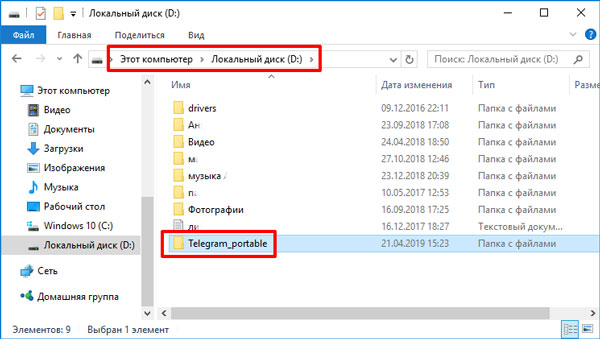
Tā kā cietā diska ierakstīšanas programmas portatīvās versijas pilnīgai darbībai nav nepieciešama un tiek palaista lietojumprogramma bez instalēšanas, tas nozīmē, ka sistēmas resursu patēriņš tiks samazināts, un jūs varat uzreiz izmantot nepieciešamo programmatūru, ja jūs varat ir piekļuve jebkuram datoram vai klēpjdatoram. Portatīvo programmu izmantošanas priekšrocības ir acīmredzamas - tā ir saglabājusi vietu diskā, sistēmas resursiem un savam laikam, jūs arī neesat pievienots datoram, ja bieži strādājat ar noteiktiem programmatūras rīkiem. Turklāt šī opcija noderīgas programmatūras saglabāšanai ir ērta, un, ja ir nepieciešams atjaunot operētājsistēmu.
Atšķirība starp portatīvajām versijām un instalētajām lietojumprogrammām
Ar standarta programmatūras instalēšanu, parasti sākot ar instalēšanas faila izmantošanu ar paplašinājumu ".exe ", lietojumprogramma ar galvenajiem komponentiem ir instalēta sistēmā kopā ar visu tā bagāžu bibliotēku veidā, palaišanas failu, datu bāzes un citus komponentus, ko izmanto, strādājot ar programmu. Dažreiz ietilpst arī virtuālo ierīču draiveri, ko izmanto kā kontrolierus. Papildus visu komponentu kopēšanai, kas pieejami kā daļa no cietā diska, tas tiek noteikts arī sistēmas reģistrā, un, strādājot ar lietojumprogrammu, tā mapes var papildināt ar dažādiem elementiem. Šī iemesla dēļ programmatūras noņemšanu no datora veic nevis kataloga direktorijs ar failiem grozā, bet gan ar vadības paneļa palīdzību, lai gan dažos gadījumos ar to nepietiek, lai pilnībā novērstu mirstīgās atliekas Tiek izmantoti atbilstošie trešās daļas rīki. Vietas mērogs, kas aizņemts ar diska un resursu patēriņu, var būt atšķirīgs atkarībā no konkrētā pielietojuma.
Atšķirībā no standarta portatīvās instalēšanas programmas datorā nav nepieciešama. Tas neņem vietu datorā un neizraksta datus par sevi sistēmas reģistrā (dažos gadījumos ir iespējams izveidot pagaidu taustiņus, kas automātiski iziet darba beigās). Lietojumprogrammas portatīvās versijas palaišana tiek veikta, izmantojot izpildāmo failu (parasti "" "".exe ", bet var izmantot citus paplašinājumus), kas atrodas produkta mapē. Tātad, lietotājam ir jālejupielādē programmatūra ar piezīmi "portatīvā" un pēc arhīva izpakošanas sāciet izpildāmo failu no kataloga.
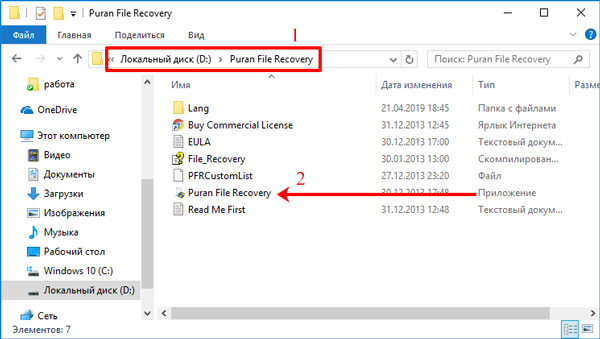
Protams, nopietni produkti, pat pārnēsājamā versijā, nesastāvēs no viena “Exoshnik”, bet komponentu pakete nav tik pārsteidzoša kā instalētās lietojumprogrammas gadījumā. Administratora tiesības strādāt ar portatīvo programmu nav vajadzīgas, jo tas nemaina sistēmas failus. Visi šie faktori nodrošina ātru pārnēsājamu mīksto sākumu, minimālo RAM izmantošanu un procesora slodzes trūkumu.
Kur tiek izmantotas portatīvās lietojumprogrammas
Programmu portatīvo versiju piemērošanas diapazons ir diezgan plašs. Bieži tiek izmantoti noderīgi rīki, piemēram, sāknēšanas vadītāji OS ielādēšanai, komunālo pakalpojumu, sistēmas diagnostikas, optimizācijas un citu lietojumprogrammu ārstēšanai, ārstēšanai. Bet tas nenozīmē, ka tikai Sisadmin ir jāizmanto šāda programmatūra. Dažādu veidu aktivitāšu lietotāji var izmantot šo iespēju, vienkārši izmantojot savu portatīvo opciju no nepieciešamās lietojumprogrammas. Šie rīki ir visvairāk pieprasīti to funkcionalitātes dēļ:
- OS emulatori. Programmas, kas atdarina operētājsistēmu. Iepriekš iestatot sāknēšanas prioritāti (no diska vai zibatmiņas diska) BIOS un izmantojot OS sāknēšanas ierīci un emulatoru, no pārvadātāja varat lejupielādēt pilnu ieskautu sistēmu un strādāt ar tā funkcionalitāti.
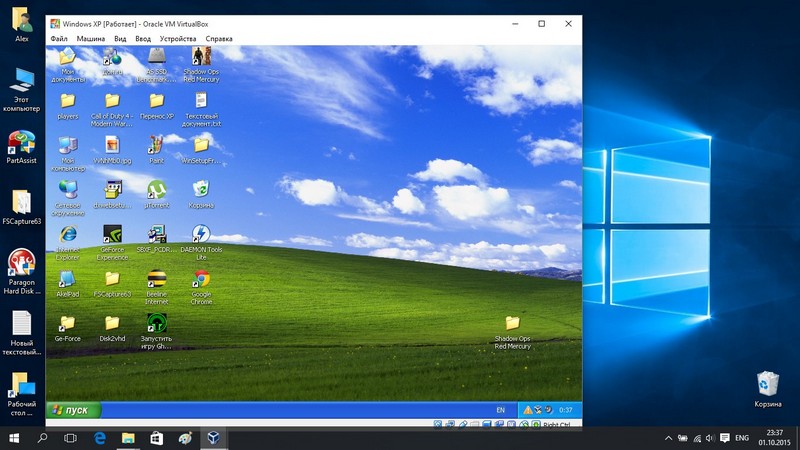
- Pretvīrusi, diagnostikas rīki. Daži vīrusi, iekļūstot datorā, spēj ne tikai nopietni sabojāt sistēmu, bet arī nokļūt iekraušanas komponentos. Pat ja kaitēkļi neliedz palaišanu sistēmā, tie ne vienmēr varēs atpazīt, un vēl jo vairāk, tāpēc noņemiet izveidoto aizsargājošo. Šādās situācijās lietderības pārnēsājamā versija, vīrusu noķeršana iekraušanas nozarēs, RAM utt. Pat pirms operāciju zāles sākuma.
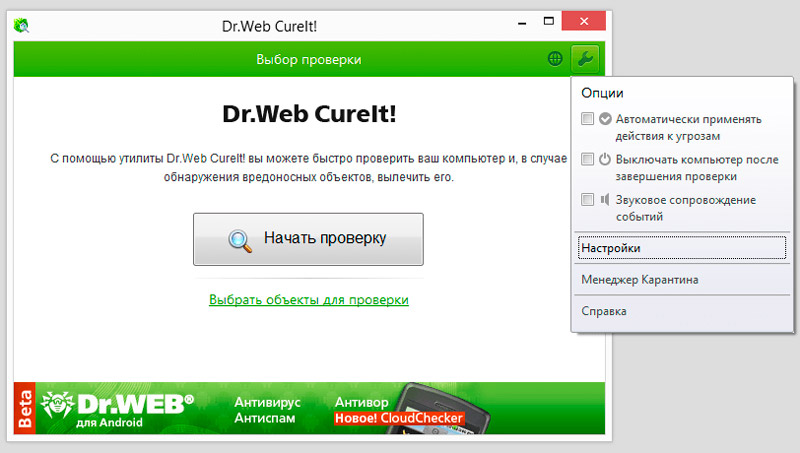
Ir iespējams izveidot programmas programmu no gandrīz jebkuras programmatūras, kas jums vienmēr ir nepieciešama, neatkarīgi no tā, vai tā ir grafiska redaktore vai videoklipa apstrādes un skaņas līdzeklis, izslēdzot smago profesionālo programmatūru. Jūs varat ierakstīt vismaz kurjerus ar automātiski pilnvarotu kontu vai pārlūkprogrammām ar jūsu pašu iestatījumiem zibatmiņas diskā, ja esat tik ērts jums.
Kā izveidot lietojumprogrammas portatīvo versiju
Ja ir vēlme iegūt portatīvo dīvānu, varat lejupielādēt gatavas lietojumprogrammas no tīkla vai izveidot savu. Pārnēsājamas programmas izveidošanai nav vajadzīgas lielas pūles un ārpus lietotāja spējām. Procedūru var veikt, izmantojot īpašu programmatūru, piemēram, ThinStall virtualizāciju vai citus, vai izmantojot parastos arhīvus.
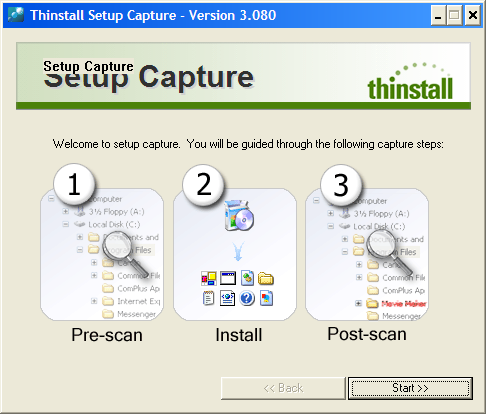
ThinStall virtualizācija
Kā izveidot portatīvo versijas programmu, izmantojot Winrar
Ar slavenā Winrar Archiver palīdzību jūs varat ne tikai iesaiņot failus arhīvos, bet arī izveidot portatīvo programmatūru. Šī programma no obligāta saraksta, iespējams, ir instalēta katrā datorā, bet, ja kāda iemesla dēļ jums tā nav, mēs to instalējam. Ir nepieciešams aizvērt visu, kas netiks izmantots pirms procesa sākuma. Programma, no kuras mēs iegūsim tās portatīvo opciju, arī jāinstalē ierīcē. Kad viss sagatavošanās darbs ir pabeigts, tad mēs veicam šādas darbības:
- Lai pārveidotu parasto programmu par portatīvo programmu, mēs izveidosim nepārtrauktu SFX arhīvu, izmantojot atbilstošo pogu un izvēloties opciju “Izveidot nepārtrauktu arhīvu”.

- Arhīva parametros mēs norādām ceļu "pašreizējā mapē".
- Mēs ejam uz cilni "Modi" un noklikšķiniet uz "Izpildīt pagaidu mapē".
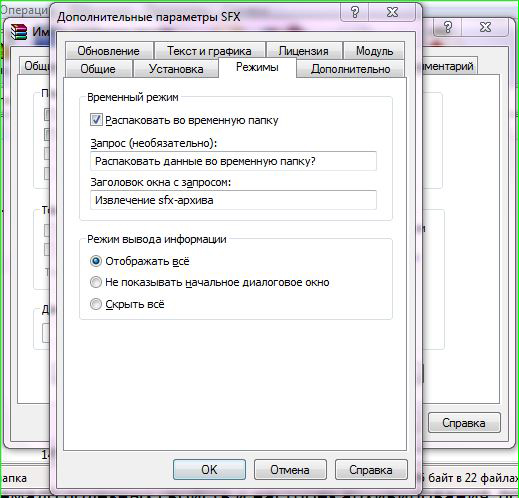
- Mēs svinam ar kasti "paslēpt visu".
- Ja nepieciešams, cilnē "Teksts un grafika" ir iespēja izvēlēties saīsni "teksts un grafika".
- Mēs apstiprinām darbības, un procesa beigās mums būs gatava programmas portatīvā versija, kuru mēs varam iemest plašsaziņas līdzekļos.
Kā izveidot programmas programmas versiju, izmantojot camyyo
Viena no portatīvās programmatūras izveidošanas metodēm nozīmē īpašas lietojumprogrammas izmantošanu. Datoram jābūt instalācijai programmā, kas ir jāpārveido, un faktiskajai programmai, kas ļaus tai pabeigt.
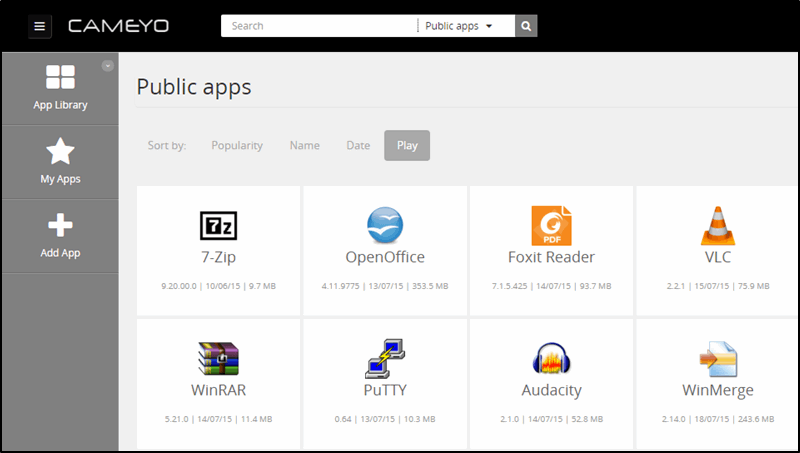
Apsveriet, kā izveidot portatīvu lietojumprogrammu, izmantojot Comeyo utilītu:
- Programmatūra, kuru mēs pārveidosim par portatīvo, nevajadzētu instalēt datorā, mums ir nepieciešams tikai instalētājs. Visas pārējās lietojumprogrammas, kas nav nepieciešamas procedūrai.
- Zvēru un palaižot camyo.
- Mēs izvēlamies no "Capture A instalācijas" opciju lietderības, kas ierosinātas pēc sākuma, noklikšķiniet uz "OK".
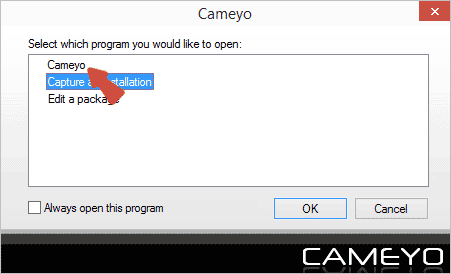
- Lietojumprogramma izveidos sistēmas attēlu izmaiņu salīdzināšanai.
- Procesa beigās Trei reģionā parādīsies paziņojums, noklikšķiniet uz atbilstošās pogas, lai uzsāktu instalētāju un instalētu nepieciešamo programmatūru.
- Veiciet pielāgojumus, tas ir, jums ir jākonfigurē programmatūra tūlīt pēc tās instalēšanas.
- Procedūras beigās noklikšķiniet uz pogas "Instalēt izdarīts", pēc kuras lietojumprogramma izveidos citu attēlu (pēc programmatūras instalēšanas).
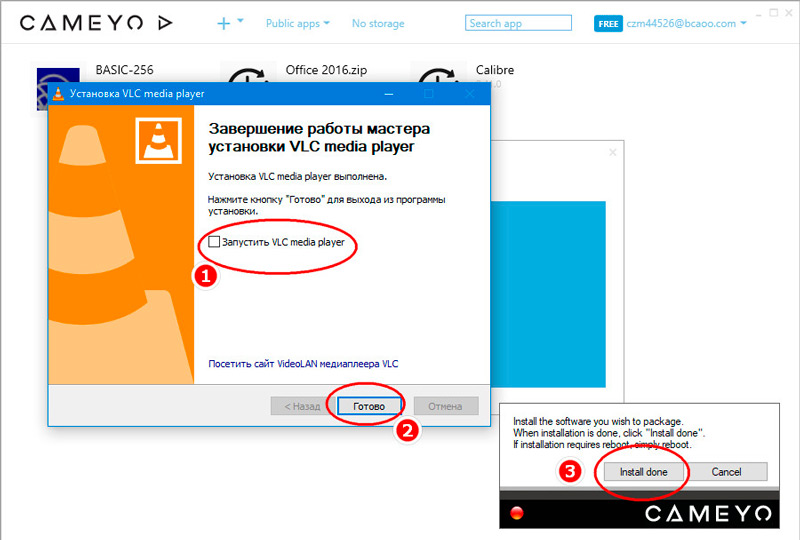
- Pārbaudot abus attēlus, Comeyo izvēlēsies lietojumprogrammu no dažādiem OS stāvokļiem, lai izveidotu savu portatīvo opciju.
- Pēc šādām vienkāršām manipulācijām mēs saņemsim ziņojumu ar adresi, kurā Comeyo ir portatīvā Softina versija.
- Mēs ejam uz norādīto direktoriju un ņemam vērā lietojumprogrammas portatīvo versiju.
Programmai Comeyo ir arī iebūvēts portatīvais programmatūras redaktors, kuru var izmantot modernāki lietotāji. Varat arī reģistrēties vietnē, lai piekļūtu citiem tīmekļa pakalpojumiem, piemēram, lejupielādējiet gatavas portatīvās programmas no prezentētā sortimenta vai glabāšanas programmatūras mākonī.
Lietojumprogrammu tipa izveidošana portatīvā nav grūti. Šādu programmu izveidošanas priekšrocība ir tā, ka jūs vispirms varat tos konfigurēt pats un, izvēloties nepieciešamo programmatūru, strādāt ar to no noņemamas barotnes jebkurā datorā vai klēpjdatorā.
- « CHKDSK kļūdas labošanas metodes neapstrādātiem diskiem nav pieņemamas
- Antenas izvēle digitālajai televizoram vasarnīcai »

